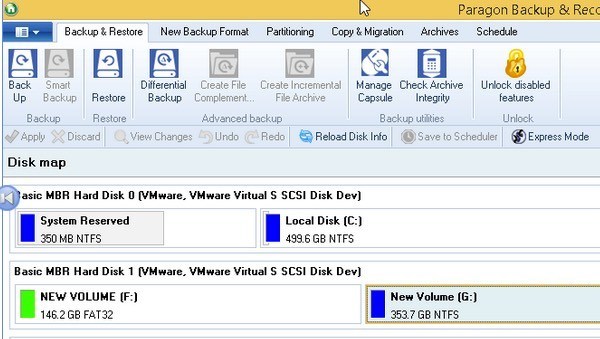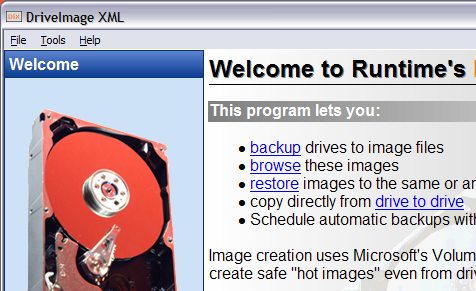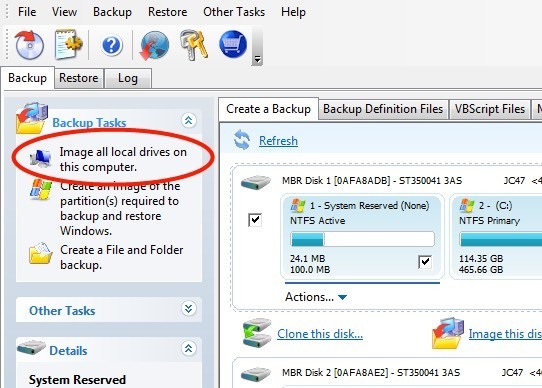আপনার কম্পিউটার সিস্টেমের একটি ভাল করে ব্যাকআপএ তৈরি করা হচ্ছে শুধুমাত্র আপনার সমস্ত ডেটা ব্যাক আপ না জড়িত, কিন্তু সব উইন্ডোজ এবং সিস্টেম ফাইল ব্যাক আপ যখন তারা কাজ এবং স্থিতিশীল অবস্থায় রয়েছে। হার্ড-ড্রাইভ ক্র্যাশ বা উইন্ডোজ অপারেটিং সিস্টেমের দুর্নীতিগ্রস্ত হয়ে, এটি না শুধুমাত্র দ্রুত আপনার ডেটা ফিরে লোড পাবে বাঞ্ছনীয় হতে পারে, কিন্তু আপনার ব্যবহারকারী সেটিংস, বুকমার্ক, ইনস্টল ড্রাইভার সব সমগ্র ওএস ফিরে লোড করতে, ইনস্টল অ্যাপ্লিকেশন, এবং আরো।
একসাথে আপনার যত্ন নেওয়া উভয় জিনিস একটি ভাল উপায় আপনার হার্ড ড্রাইভ একটি ইমেজ তৈরি করা হয়। একটি ইমেজ তৈরি করে, আপনার সম্পূর্ণ সিস্টেম অবস্থা, ওএস এবং ডেটা ফাইল সহ, একটি স্ন্যাপশট মত বন্দী এবং যে কোন সময় পুনরায় লোড করা যাবে। এটি আপনার ডেটা সুরক্ষিত করার সর্বোত্তম উপায় এবং দ্রুত সমাধানও। যাইহোক, এটা অগত্যা সবচেয়ে সহজ পদ্ধিতি হল সমাধান নয় যেহেতু সবচেয়ে ইমেজিং প্রোগ্রাম একটি পুনরুদ্ধার করণ শুদ্ধাশুদ্ধি একটি বিট প্রয়োজন।?
এই প্রবন্ধে আমি একটি কঠিন ক্লোনিং জন্য আমার প্রিয় বিনামূল্যের প্রোগ্রাম একটি দম্পতি উল্লেখ করব চালনা করা। আপনি Acronis মত পেমেন্ট সমাধান প্রচুর পাবেন, যা প্রক্রিয়া সহজ করতে, কিন্তু পরিবর্তন একটি ভাল অংশ খরচ করতে পারেন। আপনি যদি কম্পিউটারগুলি ঘৃণা করেন এবং সহজতর প্রক্রিয়াটি চান তবে বাণিজ্যিক সফটওয়্যারের জন্য যান। অন্যথায়, আপনার হার্ড ড্রাইভ ক্লোনের জন্য কিছু মহান বিনামূল্যের অ্যাপ্লিকেশনগুলির জন্য পড়তে হবে।
পারগন ব্যাকআপ & amp; পুনরুদ্ধার
পারগন ব্যাকআপ & amp; আরোগ্য বাড়িতে ব্যাকআপ এবং পুনরুদ্ধারের জন্য আমার প্রিয় সরঞ্জামগুলির মধ্যে একটি। এটি একটি বৈশিষ্ট্য আছে এবং খুব নির্ভরযোগ্য। এটি প্রায় একটি খুব দীর্ঘ সময়ের জন্য হয়েছে এবং এর ফলে সফ্টওয়্যার পালিশ করা হয় এবং Windows 8.1 থেকে উইন্ডোজ 2000 থেকে Windows সমস্ত সংস্করণের উপর ঠিকভাবে কাজ 32 বিট বা 64 বিট। এখানে বৈশিষ্ট্যগুলির একটি তালিকা যা প্রতিমাপূর এই বিভাগের সেরা বিনামূল্যের ইউটিলিটিগুলির মধ্যে একটি।
- জিপিটি ডিস্ক সহ সম্পূর্ণ ডিস্ক ব্যাকআপ
- ডিফারেনশিয়াল ব্যাকআপ যাতে আপনি একটি পূর্ণ ইমেজ তৈরি করতে পারেন এবং তারপর ভবিষ্যতের ব্যাকআপে স্থান সংরক্ষণ করতে পারেন। আমি বিশ্বাস করি প্যারাগন শুধুমাত্র বিনামূল্যের আমি এখানে উল্লেখ যে ডিফারেনশিয়াল ব্যাকআপ সমর্থন করে?
যে -। একটি স্বতন্ত্র ব্যাকআপ ক্যাপসুল বৈশিষ্ট্যটি আপনাকে সহজ পুনরুদ্ধারের জন্য একটি লুকানো পার্টিশন একটি স্থানীয় হার্ড ডিস্কে ব্যাকআপ সংরক্ষণ করতে দেয় যদি তারা সক্রিয় পার্টিশন ব্যর্থ?
যে - Linux এবং WinPE বুটেবল পুনরুদ্ধার মিডিয়াটি অপশন?
যে - একটি সম্পূর্ণ ইমেজ বা শুধুমাত্র নির্দিষ্ট ফাইল এবং কোন চিত্র থেকে ফোল্ডার পুনরুদ্ধার করুন?
যে সম্পর্কে শুধুমাত্র বিরক্তিকর জিনিস প্রোগ্রাম হল যে এটি বাণিজ্যিক সংস্করণ থেকে সব বৈশিষ্ট্য অন্তর্ভুক্ত করা হয় এবং আপনি তাদের এক ব্যবহার করার চেষ্টা করে, এটি আপনি প্রোগ্রামের অর্থ প্রদান সংস্করণ upsell করার চেষ্টা করবে। এটি একটি প্রধান উপশম না, কিন্তু এটি সামান্য বিরক্তিকর। আমি বরং তারা ন্যূনতম থেকে এটি ফালা হবে এবং যদি আমি প্রোগ্রাম পছন্দ করি, আমি আরো বৈশিষ্ট্য-পূর্ণ সংস্করণ ক্রয় করতে আগ্রহী হতে পারে।
বিনামূল্যে সংস্করণ এখনও অনেক অন্যান্য জিনিস করতে পারেন
ড্রাইভ ইমেজ এক্সএমএল
DriveImage XML একটি সম্পূর্ণ ফ্রি ডেটা পুনরুদ্ধার প্রোগ্রাম যা আপনি লজিক্যাল ড্রাইভ এবং উইন্ডোজ পার্টিশনের ছবি এবং ব্যাকআপ তৈরি করতে ব্যবহার করতে পারেন। এখানে এই প্রোগ্রামটির কয়েকটি প্রধান বৈশিষ্ট্য রয়েছে:
- উইন্ডোজ পুনরায় চালু না করে দ্রুত ফাইলের লজিক্যাল ড্রাইভ এবং উইন্ডোজ পার্টিশনগুলিকে ব্যাকআপ করুন (আপনি লগ ইন থাকতে পারেন)
- ছবিগুলি সহজেই ব্রাউজ, দেখুন বা এক্সট্রাক্ট করুন
- টাস্ক নির্ধারনের সাথে স্বয়ংক্রিয় ব্যাকআপ এবং ইমেজ সৃষ্টির সময়সূচী নির্ধারণ করুন
-- লাইভ সিডি বা WinPE বুট সিডি-রম থেকে প্রোগ্রামটি চালান
ড্রাইভআইমেজ এক্সএমএল সম্পর্কে চমৎকার জিনিস হল যে এটি মাইক্রোসফ্টের ভলিউম শ্যাডো সার্ভিস (ভিএসএস) ব্যবহার করে, যার মানে আপনি ব্যবহারযোগ্য হার্ড ড্রাইভের গরম ছবি তৈরি করতে পারেন। এটি উইন্ডোজ এক্সপি, উইন্ডোজ সার্ভার 2003, উইন্ডোজ ভিস্তা, উইন্ডোজ 7 এবং উইন্ডোজ 8 সমর্থন করে।
যদিও ইমেজটি পুনঃস্থাপন করার সময় মনে রাখা এক জিনিস হল যে পার্টিশনটি একই আকারের প্রয়োজনে পুনরুদ্ধার করা হচ্ছে বা বড় আপনি মূল থেকে একটি ছোট বিভাজন আকারে পুনরুদ্ধার করতে পারবেন না। এছাড়াও, DriveImage এক্সএমএল প্রথম ব্যাকআপ ইমেজ পরে ক্রমবর্ধমান ব্যাকআপ সম্পাদন করে না, যাতে আপনার প্রচুর পরিমাণে স্থান থাকতে পারে বা আপনার পুরোনো ব্যাকআপগুলি মুছে ফেলতে হবে।
ম্যাক্রিয়াম প্রতীক্ষিত মুক্ত
ম্যাক্রিয়াম মুক্ত প্রতিফলিত ডিস্ক ইমেজিং বা ডিস্ক ক্লোনিংয়ের জন্য আরেকটি জনপ্রিয় ফ্রি ইউটিলিটি। নকশা অনুযায়ী, ম্যাক্রিয়ামের জন্য GUI ড্রাইভ ইমেজ এক্সএমএল এর চেয়ে অনেক ভালো। এটি পরিষ্কার এবং আরো আধুনিক চেহারা। লেআউটটি নেভিগেট এবং বুঝতে সহজ।
আপনি একটি ডিস্ক বা ইমেজ একটি ডিস্ক ক্লোন করতে পারেন। ক্লোনিং যদি আপনি অন্য ডিস্ক থেকে অন্য হার্ড ডিস্কের দিকে সরাতে চান, তবে একটি বড় ডিস্ক। ক্লোনিং ম্যানুয়ালি করা উচিত যখন একটি ডিস্ক ইমেজিং নির্ধারিত করা যেতে পারে।
ম্যাক্রিয়াম এছাড়াও আপনি তারপর একই হার্ড ড্রাইভ, একটি প্রতিস্থাপন হার্ড ড্রাইভ বা এমনকি একটি নতুন কম্পিউটার ইমেজ পুনরুদ্ধার করতে পারেন, যদিও সর্বশেষ বিকল্প ম্যাক্রিয়ামের একটি প্রদত্ত সংস্করণ প্রয়োজন হবে নতুন হার্ডওয়্যার। একটি লিনাক্স রেসকিউ সিডি এবং উইন্ডোজ PE রেসকিউ সিডি আছে যা একটি নতুন হার্ড ড্রাইভে একটি ছবি পুনরুদ্ধার করতে ব্যবহার করা যেতে পারে। পুনরুদ্ধার প্রক্রিয়াটি মোটামুটি সহজবোধ্য এবং আপনি যদি কোথাও বিভ্রান্ত হন তবে তাদের ছবিগুলি তৈরি করা, ছবি পুনরুদ্ধার, সমস্যার সমাধান করা ইত্যাদি। <6>এটি একটি নবজাতক ব্যবহারকারীর জন্য একটি ভাল প্রোগ্রাম।
নিখরচায় টুডো ব্যাকআপ ফ্রি
সহজেই অনেকগুলি পণ্য তৈরি করে এবং সবচেয়ে ভাল একটি <7>। আবার, প্যারাগ্রনের মতো, তারা আপনাকে তাদের অর্থ প্রদানের সংস্করণে আপস করতে চায়, তবে ব্যাকআপ এবং পুনঃস্থাপন করার সময় বিনামূল্যের সংস্করণটি আমার জন্য ঠিক ঠিক কাজ করে।
এটি একটি সহজ পরিষ্কার ইন্টারফেস পেয়েছে এবং এর চেয়ে একটু ভাল প্যার্যাগন যখন আপসিংয়ের দিকে আসে এটি উইন্ডোটির নীচের অংশে একটি সামান্য বার আছে যা বলে "এখন আরো শক্তিশালী সংস্করণ প্রাপ্ত করার জন্য আপগ্রেড করুন"।
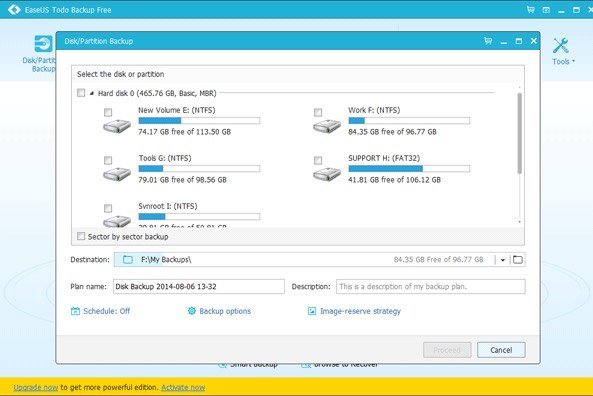
বিনামূল্যে ব্যবহার করে সংস্করণ, আপনি একই মেশিনে একই ডিস্ক বা একটি নতুন ডিস্ক পুনরুদ্ধার করতে পারেন। আপনি নতুন হার্ডওয়্যার পুনরুদ্ধার করতে চান তাহলে, আপনি শুধু পারগন এবং ম্যাক্রিউম মত তাদের অর্থ প্রদান সফ্টওয়্যার ক্রয় করতে হবে বৈশিষ্ট্য-অনুযায়ী, এটি কি সমর্থন করে পরিপ্রেক্ষিতে পারগন এর নিকটতম। আপনি তাদের WinPE বুটযোগ্য মিডিয়া ব্যবহার করে পুনরুদ্ধার করতে পারেন এবং এটি প্রত্যাশিত হিসাবে কাজ করে।
আমি খুব সহজেই ব্যবহার করা সহজসাধ্য Todo ব্যাকআপ পেয়েছি, বিশেষ করে যখন অনলাইন গাইড অনুসরণ করার সময়।
ক্লোনজিলা
আপনি যদি আরো একটি উন্নত ব্যবহারকারী হন, তাহলে CloneZilla সঠিক পছন্দ হতে পারে তোমার জন্য. Clonezilla মূলত একটি লাইভ সিডি যা আপনি বুট করেন এবং তারপর সেখানে থেকে কাজ করেন। অন্যান্য প্রোগ্রামের বিপরীতে, এটির এক্সিকিউটেবল ফাইল নেই যা আপনি উইন্ডোজ এর মধ্যে চালাতে পারেন।
যাইহোক, যদি আপনি ডস পরিবেশের সাথে পরিচিত হন এবং সত্যিই আপনার ব্যাকআপ বা ডিস্ক ইমেজ তৈরির জন্য সবচেয়ে কাস্টমাইজেশন অপশন চান, তারপর ক্লোনজিলা আপনাকে আচ্ছাদিত করেছে এখানে একটি সংক্ষিপ্ত তালিকা আছে:
- ext2, ext3, ext4, xfs, jfs, FAT12, FAT16, FAT32, NTFS, HFS +, ইউএফএস, ভিএমএফএস 3, ভিএমএফএস 5 এবং মিনিক্স সহ ফাইল সিস্টেমগুলির একটি বড় পরিসর সমর্থন করে
- উভয় এমবিআর এবং জিপিটি ফরম্যাটেড হার্ড ড্রাইভ সাপোর্টেড
- চিত্র ফাইলটি স্থানীয়ভাবে অথবা NFS সার্ভারে, স্যাম্বা সার্ভার, অথবা SSH সার্ভারে সংরক্ষণ করা যায়।
CloneZilla এ ক্লোন করা এবং পুনঃস্থাপন করা আমার চেয়ে বেশি আশা করা হতো এবং তা অবশ্যই নববর্ষ ব্যবহারকারীদের জন্য অনেক ক্ষতির কারণ ছিল। সৌভাগ্যবশত, সাধারণ কর্ম সঞ্চালনের জন্য তারা ধাপে ধাপে ধাপে ডকুমেন্টেশন আছে। আবার, এটি শুধুমাত্র উন্নত ব্যবহারকারীদের জন্য একটি দুর্দান্ত হাতিয়ার।
যারা উইন্ডোজে একটি ডিস্ক ক্লোনের বা ইমেজিং করার জন্য আমার প্রিয় 5 টি সরঞ্জাম। আপনি এখানে উল্লিখিত অন্য একটি পরামর্শ আছে, যদি এটি মন্তব্য পোস্ট করুন মুক্ত মনে। উপভোগ করুন!?